- Windows-systemet kan bara vara människans nya bästa vän. Utöver de många fördelarna, ger den också en process som är utformad för att lagra ditt RAM-innehåll vid en systemkrasch och dumpa det i en datafil. Detta är vad systemminnesdumpfiler är för.
- Kraschfilerna är uppenbarligen användbara och kan hjälpa devs att ytterligare fixa och förhindra BSOD-fel, men de tenderar att stapla upp och göra anspråk på en hel del av ditt lagringsutrymme så att du kanske vill ta bort dem då och då tid. Här är fyra effektiva sätt att hjälpa dig att göra det.
- Vill du veta mer om systemfiler? Utforska vår sida och ta all information du kan hantera.
- Om du verkligen menar att öka ditt spel, dyk in i vårt Windows 10-felnav och behärska alla expertkorrigeringar på nolltid.

Denna programvara kommer att hålla dina drivrutiner igång, vilket skyddar dig från vanliga datorfel och maskinvarufel. Kontrollera alla dina förare nu i tre enkla steg:
- Ladda ner DriverFix (verifierad nedladdningsfil).
- Klick Starta skanning för att hitta alla problematiska drivrutiner.
- Klick Uppdatera drivrutiner för att få nya versioner och undvika systemfel.
- DriverFix har laddats ner av 0 läsare den här månaden.
Memory dump-filer, annars kraschdumpar, är systemfiler som sparas under blå skärm kraschar. När en BSOD felmeddelande visas, sparar Windows en kopia av systemminnet.
Dessa kraschdumpfiler kan sedan hjälpa utvecklare att fixa BSOD-systemkrascher. Användare kan skicka kraschdumparna till utvecklare när de skickar supportbiljetter.
Memory dump-filer kan slösa mycket hårddiskutrymme. De kan hämta gigabyte hårddisklagring. Windows tar bara automatiskt bort dumpningsfiler när hårddiskutrymmet är begränsat.
Användare kan dock också radera kraschdumpar med saneringsverktyg.
Hur tar jag bort systemminnes dumpfiler i Windows?
- Ta bort kraschdumpar med diskrensning
- Ta bort Crash Dumps With CCleaner
- Ta bort kraschdumpar via kommandotolken
- Stäng av kraschdumpar
1. Ta bort kraschdumpar med diskrensning>
- Användare kan radera kraschdumpar med Windows helt egna Diskrensning. För att göra det, starta Kör med Windows-tangent + R tangentbordsgenväg.
- Stiga på cleanmgr i Runs textruta Öppna.
- Tryck på Ctrl + Skift + Enter för att öppna Diskrensning som administratör.
- Välj C: -enheten i Drive-urvalsfönstret och klicka på OK knapp.
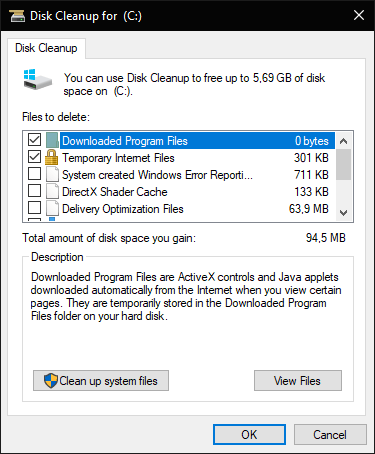
- Välj Systemfelsminnesdumpfiler kryssruta.
- Klicka sedan på OK knapp.
- Användare som inte kan hitta ett systemfelsminne-dumpfiler i Diskrensning bör öppna verktyget via en förhöjd kommandotolk. Stiga på.
% SystemRoot% System32Cmd.exe / c Cleanmgr / sageset: 16 & Cleanmgr / sagerun: 16i Prompt och tryck på Retur-knappen. Det öppnar Diskrensning med fler kryssrutor.
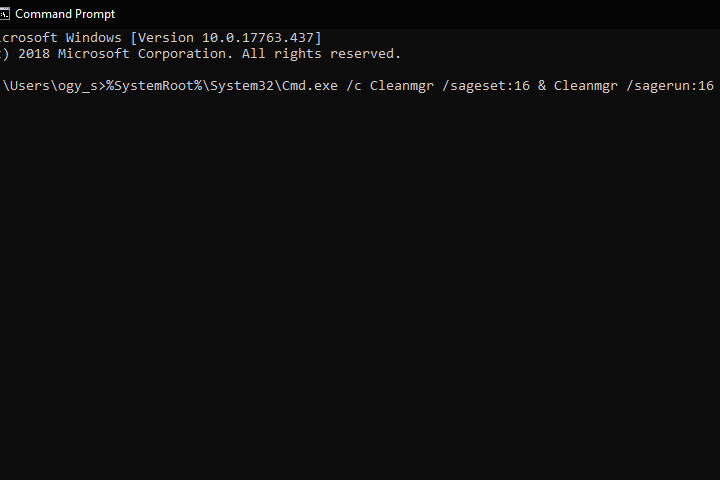
2. Ta bort Crash Dumps With CCleaner
- Alternativt kan användare radera kraschdumpar medfreeware CCleaner. Klicka på det gröna för att göra det Ladda nerxtannotation ”>på CCleaners webbsida.
- Lägg till CCleaner till Windows med dess installationsguide.
- Starta CCleaner-verktyget.
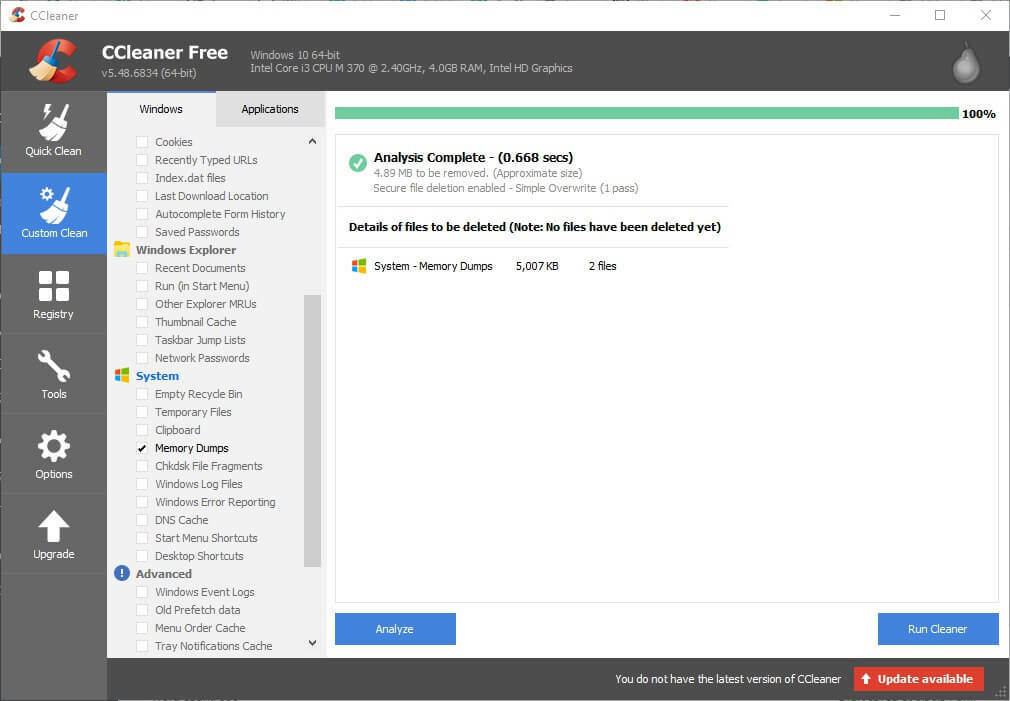
- Välj Anpassad ren till vänster om CCleaner.
- Välj sedan Memory Dumps kryssruta.
- tryck på Analysera knapp.
- Välj Kör renare alternativ för att radera kraschdumparna.
3. Ta bort kraschdumpar via kommandotolken
- Användare kan också radera kraschdumpar med en serie kommandotolkskommandon. Öppna Run-tillbehöret för att göra det.
- Stiga på cmd i Kör och tryck på Ctrl + Skift + Enter-tangenter.
- Ange sedan följande separata kommandon i Prompt och tryck på Enter efter att ha angett var och en.
fsutil usn deletejournal / d / n c:
del “% temp% *” / s / f / q
del “C: $ Recycle.bin *” / s / f / q
del “% systemroot% temp *” / s / f / q
vssadmin ta bort skuggor / för = c: / allt / tyst
Dism / Online / Cleanup-Image / StartComponentCleanup / ResetBase
4. Stäng av kraschdumpar
- Användare kan stänga av kraschdumpar för att se till att de inte tar mer hårddisklagringsutrymme. Stiga på Kontrollpanel i Runs Öppna textruta och tryck på Retur.
- Klicka sedan Systemet för att öppna kontrollpanelens applet som visas direkt nedan.
- Klick Avancerade systeminställningar till vänster om fönstret för att öppna en flik Avancerat.
- Tryck sedan på inställningar knappen under Start och återställning.
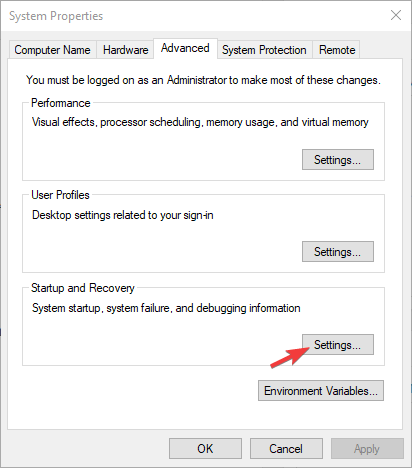
- Välj (ingen) alternativ i rullgardinsmenyn som visas direkt nedan för att stänga av kraschdumpar.
- Klicka sedan på OK knapp.
Så det finns några sätt som användare kan radera kraschdumpar i Windows. Om du tar bort kraschdumparna kan det frigöra en hel del hårddisklagringsutrymme så se till att göra det.
Låt oss veta vilken metod du valde i kommentarfältet nedan.
Vanliga frågor
Memory dump-filer är systemfiler som lagras under app- eller systemkrascher. Windows använder dem för att spara en kopia av systemminnet. Om minnesutmatningen blir skadad, fixa den snabbt med dessa steg.
Om C: är din systemdrivning kommer platsen för crash dump-filerna att vara% SystemRoot% minne. dmp dvs C: Windowsmemory. dmp.
För att hämta dumpfiler kan du helt enkelt trycka på Ctrl + Alt + Radera nycklar för att ta fram Aktivitetshanteraren. Välj den process som du vill skapa en dumpfil genom att högerklicka på den och välj Skapa dumpfil.
